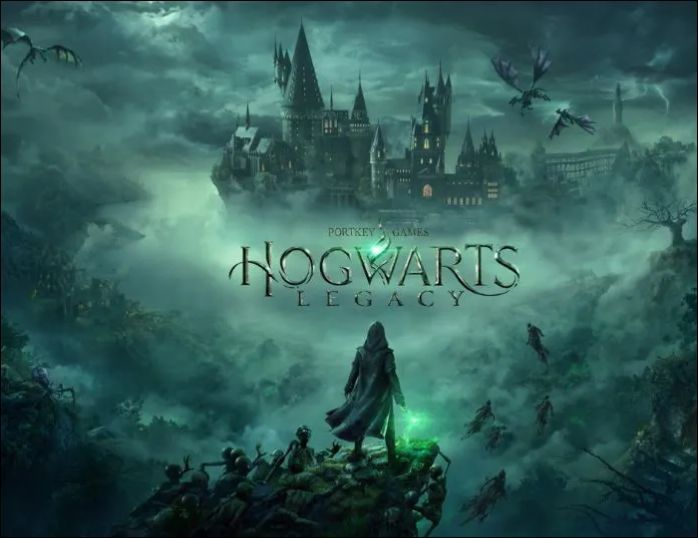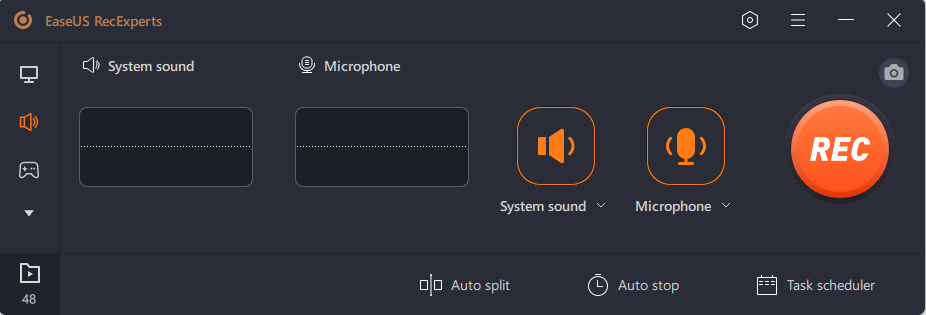-
![]()
Lionel
Lionel est passionné de technologie informatique, il fait partie de l'équipe EaseUS depuis 8 ans, spécialisé dans le domaine de la récupération de données, de la gestion de partition, de la sauvegarde de données.…Lire la suite -
![]()
Nathalie
Nathalie est une rédactrice chez EaseUS depuis mars 2015. Elle est passionée d'informatique, ses articles parlent surtout de récupération et de sauvegarde de données, elle aime aussi faire des vidéos! Si vous avez des propositions d'articles à elle soumettre, vous pouvez lui contacter par Facebook ou Twitter, à bientôt!…Lire la suite -
![]()
Mélanie
Mélanie est une rédactrice qui vient de rejoindre EaseUS. Elle est passionnée d'informatique et ses articles portent principalement sur la sauvegarde des données et le partitionnement des disques.…Lire la suite -
![]()
Arnaud
Arnaud est spécialisé dans le domaine de la récupération de données, de la gestion de partition, de la sauvegarde de données.…Lire la suite -
![]()
Soleil
Soleil est passionnée d'informatique et a étudié et réalisé des produits. Elle fait partie de l'équipe d'EaseUS depuis 5 ans et se concentre sur la récupération des données, la gestion des partitions et la sauvegarde des données.…Lire la suite -
![]()
Flavie
Flavie est une rédactrice qui vient de rejoindre EaseUS. Elle est passionnée d'informatique et ses articles portent principalement sur la sauvegarde des données et le partitionnement des disques.…Lire la suite -
![]()
Aveline
Aveline est une nouvelle rédactrice chez EaseUS. Elle est une passionnée de technologie. Ses articles se concentrent principalement sur la récupération de données et les outils multimédias, domaines dans lesquels elle apporte son expertise approfondie.…Lire la suite
Sommaire
0 Vues |
0 min lecture
Les logiciels d'enregistrement audio sont essentiels pour les personnes de tous horizons, comme les journalistes, les podcasteurs, les créateurs de contenu, les vendeurs et autres professionnels, pour enregistrer la voix sans bruit de fond . Alors que le marché est inondé d’options et que de nouvelles arrivent tous les deux jours, choisir la bonne peut être intimidant.
Mais nous sommes là pour réduire vos options et vous faire gagner du temps en vous présentant les quatre meilleurs enregistreurs vocaux avec suppression du bruit pour capturer la voix sans bruit de fond. Ce tableau peut vous aider à jeter un coup d’œil à nos recommandations et à savoir à quoi vous attendre. Nous avons également discuté du processus complet de chaque outil afin qu'il soit pratique pour vous de l'installer et de l'essayer immédiatement. Examinons ces options.
| 🛠️ Méthode | 👍 Efficacité | 🙉 Niveau difficile |
| EaseUS RecExperts | Très élevé : enregistre des fichiers audio de haute qualité à partir du son du système et du microphone. | Très facile |
| Enregistreur vocal en ligne | Modéré - Enregistre l'audio sans téléchargement ni installation | Facile |
| Enregistreur vocal Rev | Modéré - Enregistre l'audio avec un minimum de fonctionnalités d'édition | Modéré |
| Enregistreur vocal facile | Modéré - Enregistre l'audio sur mobile uniquement avec un éditeur bogué | Modéré |
Enregistrez la voix sans bruit de fond sur PC/Mac
EaseUS RecExperts est un outil parfait pour enregistrer la voix sans bruit de fond sur Windows ou Mac avec un microphone ou le son du système. Il dispose d'une option d'amplification du microphone avec réduction du bruit AI pour générer une sortie haut de gamme sans tracas. De plus, vous avez le choix entre différentes sources audio, telles que l'audio interne, votre voix ou les deux.
Une fois enregistré, vous pouvez couper les parties audio indésirables avec son trimmer et éditeur audio intégrés et exporter les enregistrements au format MP3, FLAC, AAC, WAV, etc., selon vos préférences.
Étape 1. Exécutez EaseUS RecExperts et cliquez sur Enregistrer l'audio dans le panneau de gauche. Ensuite, choisissez la source audio que vous souhaitez enregistrer, comme le son du système ou le microphone.

Étape 2. Cliquez sur l'icône de flèche vers le bas à côté de Son du système ou Microphone, choisissez les options avancées et cochez les options d'amplification du microphone et de réduction du bruit du microphone. De plus, vous pouvez également régler le volume.

Étape 3. Une fois terminé, cliquez sur REC pour démarrer votre enregistrement audio.

Enregistrez du son sans bruit de fond en ligne
L'enregistreur vocal en ligne est un moyen gratuit et pratique de capturer la voix sans bruit de fond sur votre navigateur. Vous pouvez enregistrer votre voix avec son microphone, ajuster ses paramètres et enregistrer les résultats sous forme de fichier MP3. De plus, il détecte automatiquement les fragments silencieux au début et à la fin de l'enregistrement et les supprime pour plus de commodité. Bien que cela garantisse la sécurité, les utilisateurs doivent être responsables du contenu enregistré et utiliser le programme de manière éthique.
Étape 1. Visitez le site officiel de Online Voice Recorder depuis n’importe quel navigateur.
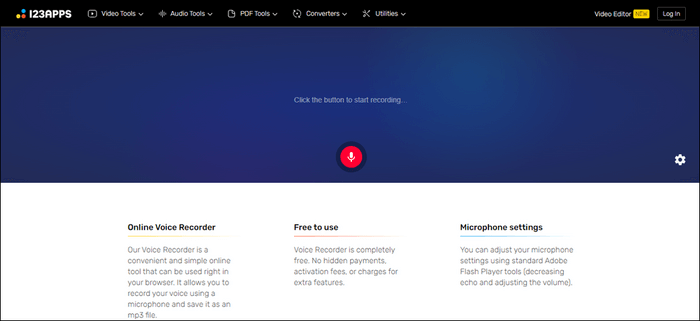
Étape 2. Appuyez sur le bouton du microphone de couleur rouge pour démarrer l'enregistrement.
Étape 3. Une fois votre enregistrement terminé, appuyez sur le bouton d'arrêt rouge ou sur le bouton pause pour arrêter l'enregistrement en cours.
Étape 4. Lisez l'enregistrement pour entendre le son et cliquez sur Enregistrer une fois que vous êtes satisfait de la sortie générée.
Enregistrez la voix sans bruit de fond sur mobile
Plusieurs enregistreurs audio sont disponibles sur le marché pour enregistrer la voix sans bruit de fond sur les téléphones mobiles. Mais Rev Voice Recorder et Easy Voice Recorder proposent comparativement de meilleures solutions.
#1. Enregistreur vocal Rev [Pour iPhone]
Rev Voice Recorder offre des solutions claires aux utilisateurs d'iPhone pour enregistrer la voix sans bruit de fond en quelques minutes. L'enregistreur vocal iPhone peut créer des enregistrements de haute qualité directement depuis votre téléphone et les conserver organisés dans un endroit. Il offre un moteur de reconnaissance vocale de pointe pour générer une transcription précise à 90 % en moins de 5 minutes. Les utilisateurs peuvent enregistrer et modifier les fichiers, puis les télécharger pour transcrire la parole en texte.
Bien que l’application soit gratuite et facile à utiliser, la transcription de la parole en texte peut prendre du temps et causer des désagréments.
Étape 1. Téléchargez et installez Rev Voice Recorder sur iPhone depuis l'App Store.
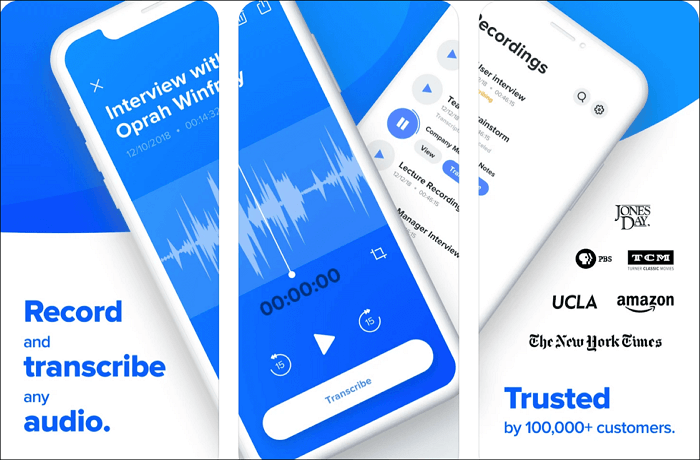
Étape 2. Appuyez sur le bouton Enregistrer pour enregistrer la voix sans bruit de fond.
Étape 3. Parlez de manière audible dans le micro de l'iPhone, en vous assurant que la voix est claire.
Étape 4. Appuyez sur le bouton Pause pour arrêter l'enregistrement.
Étape 5. Appuyez sur Aperçu pour relire l'audio enregistré. Téléchargez ensuite le fichier en appuyant sur le bouton Télécharger ou en le supprimant pour le supprimer.
#2. Enregistreur vocal facile [pour Android]
Easy Voice Recorder est une solution pratique pour enregistrer du son sans bruit de fond sur les téléphones Android. Les utilisateurs peuvent enregistrer dans plusieurs formats audio, tels que WAV ou MP4, et démarrer un nouvel enregistrement en quelques clics. Même si vous passez à une autre application ou si l'écran de votre téléphone s'éteint, cette application continuera à enregistrer.
Malheureusement, il dispose de fonctionnalités d'édition limitées pour découper et couper les enregistrements selon vos préférences avec un éditeur légèrement bogué. De plus, il n’est disponible que sous forme d’application mobile téléchargeable.
Étape 1. Téléchargez l'application Easy Voice Recorder depuis Google Play Store et cliquez sur Paramètres dans le menu Kebab (trois points) en haut.
Sélectionnez Notes vocales, Réunions et conférences ou Musique et son brut. Cliquez sur Qualité sonore - élevée, moyenne ou faible pour en sélectionner une.
Étape 2. Appuyez sur le bouton du microphone sur l'écran principal pour démarrer l'enregistrement.
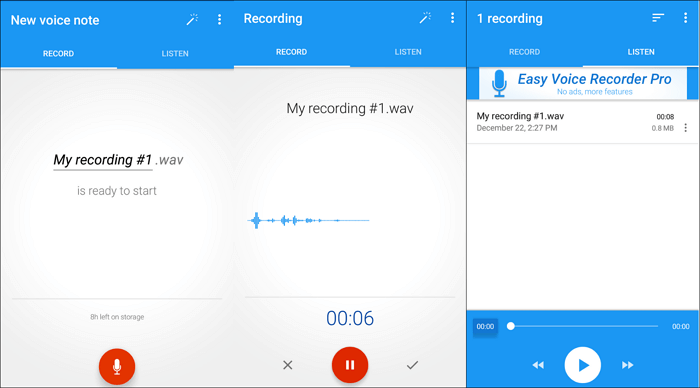
Étape 3. Cliquez sur le bouton pause pour mettre votre enregistrement en pause et sur le bouton coche pour le sauvegarder.
Étape 4. Appuyez sur Écouter pour entendre votre audio enregistré.
Derniers mots
Le marché est inondé de logiciels permettant d'enregistrer la voix sans bruit de fond. Mais choisir le meilleur est un défi, surtout si vous êtes débutant. Cependant, vous disposez désormais de nombreuses options pour en sélectionner une pour chaque appareil. Nous vous suggérons d'essayer EaseUs RecExperts car son interface simple et intuitive facilite l'enregistrement et il offre un éditeur intégré avec une réduction avancée du bruit alimentée par l'IA pour offrir une sortie de haute qualité.
FAQ sur l'enregistrement vocal sans bruit de fond
1. Comment enregistrer la voix sans bruit de fond ?
La meilleure façon d’enregistrer une voix sans bruit de fond est de s’assurer que votre environnement est exempt de bruit et de perturbations. Vous devez respecter les suggestions suivantes.
- Réduisez la distance entre le sujet et le micro et augmentez la distance entre le micro et le bruit
- Éliminer les sources de bruit de fond
- Utilisez des microphones directionnels
- Utilisez un filtre coupe-bas au micro ou au premier étage d'amplification
- Réduire le nombre de micros ouverts
- Utiliser la suppression du bruit en temps réel
2. Comment puis-je enregistrer uniquement lorsqu'il y a du son ?
EaseUs RecExperts vous permet d'enregistrer de l'audio avec un microphone et le son du système, et nous avons discuté du processus complet ci-dessus.
3. Comment puis-je supprimer gratuitement le bruit de fond des enregistrements audio ?
EaseUs RecExperts dispose d'un outil avancé de suppression du bruit alimenté par l'IA pour supprimer le bruit de fond lors de l'enregistrement vocal sur les systèmes Windows/Mac. Les utilisateurs mobiles peuvent utiliser Rev Voice Recorder et Easy Voice Recorder pour plus de commodité.
4. Audacity peut-il supprimer le bruit de fond ?
Oui. Audacity permet aux utilisateurs de supprimer le bruit de fond. Vous pouvez accéder au menu Effet > Réduction du bruit pour ouvrir la boîte de dialogue Réduction du bruit. Sélectionnez le bouton Obtenir un profil de bruit pour que le programme crée un profil de bruit à partir de la partie de la piste que vous avez sélectionnée. Désormais, le profil de bruit généré supprimera le bruit ambiant de votre enregistrement.
Vous pouvez sélectionner l'intégralité de l'enregistrement ou une partie à laquelle vous souhaitez appliquer la réduction de bruit.
EaseUS RecExperts

Un seul clic pour capturer tout ce qui se trouve à l'écran !
Pas de limite de temps, pas de filigrane
Enregistrer